Page 1
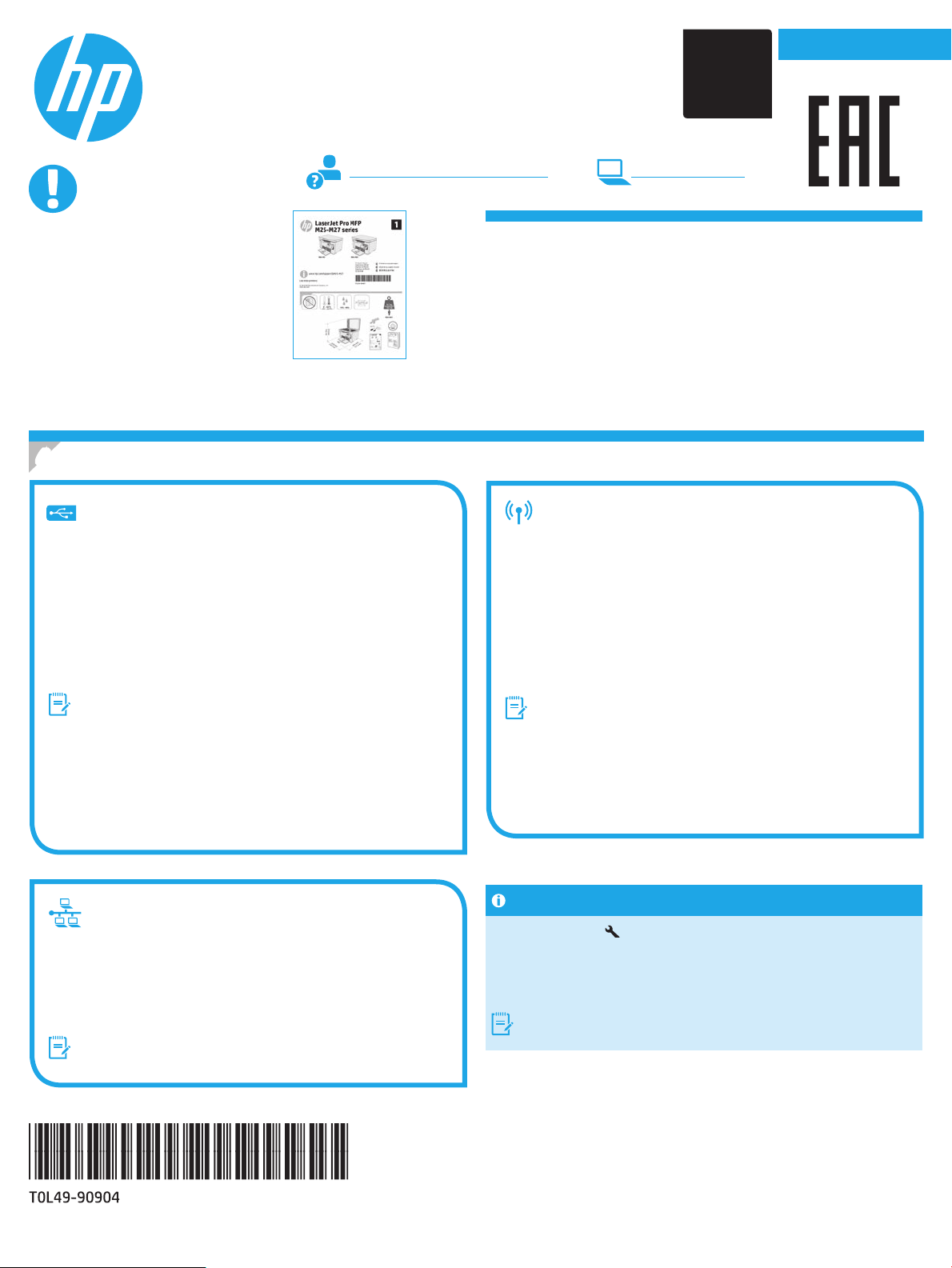
LaserJet Pro MFP M25-M27
2
Қазақша ........... 1
Русский ............ 6
Пайдалануға дайындық
нұсқаулығы
www.hp.com/support/ljmfpM25-M27 www.register.hp.com
МАҢЫЗДЫ!
Принтердің аппараттық
құрал
ші қадамдарды орындаңыз,
одан кейін 4-қадамға өтіңіз.
постерінде 1-3-
4. Қосылым әдісін таңдау және бағдарламалық құралды орнатуға дайындалу
Мазмұны
4. Қосылым әдісін таңдау және бағдарламалық құралды орнатуға
дайындалу ............................................................................................ 1
5. Бағдарламалық құралды орнату файлдарын табу немесе
жүктепалу ............................................................................................ 2
6. Бағдарламалық құралды орнату .......................................................2
7. Мобильді және сымсыз басып шығару (қосымша) .......................... 3
8. Электрондық пошта арқылы HP ePrint мүмкіндігін орнату
(қосымша) ............................................................................................. 3
9. Сканерлеу мүмкіндігін пайдалану ......................................................3
Ақауларды жою ....................................................................................... 4
Өнім мен компьютер арасындағы
тікелей USB қосылымы
A-B түріне жататын USB кабелін пайдаланыңыз.
Windows
1. Бағдарламалық құралды орнатпас бұрын USB кабелін жалғамаңыз.
Орнату барысында уақыты келгенде кабельді жалғау туралы
нұсқау беріледі. Кабель қосылып қойған болса, орнату кабельді
қосуды ескерткен кезде принтерді қайта іске қосыңыз.
2. «5. Бағдарламалық құралды орнату файлдарын табу немесе
жүктеп алу» бөліміне өтіңіз.
ЕСКЕРТПЕ: Бағдарламалық құралды орнату кезінде Directly
connect this computer using a USB cable (Бұл компьютерді USB
кабелін пайдаланып тікелей қосу) параметрін таңдаңыз.
OS X
1. OS X үшін бағдарламалық құралды орнатпас бұрын компьютер
мен принтерді USB кабелі арқылы жалғаңыз.
2. «5. Бағдарламалық құралды орнату файлдарын табу немесе
жүктеп алу» бөліміне өтіңіз.
Сымды (Ethernet) желі байланысы
(қосымша)
Стандартты желі кабелін пайдаланыңыз.
1. Желі кабелін принтерге және желіге жалғаңыз. Принтер желі
мекенжайын алғанша бірнеше минут күте тұрыңыз.
2. «5. Бағдарламалық құралды орнату файлдарын табу немесе
жүктеп алу» бөліміне өтіңіз.
ЕСКЕРТПЕ. Бағдарламалық құралды орнату кезінде Connect
through a network (Желі арқылы қосылу) параметрін таңдаңыз.
Кірістірілген сымсыз желі байланысы
(nwүлгілері)
1. Принтерді сымсыз (Wi-Fi) желіге қосу үшін принтердің, қосылу
нүктесінің және компьютердің іске қосылып тұрғанын әрі
компьютердің сымсыз желімен байланыстырылғанын тексеріңіз.
2. USB кабелі қажет болады.
3. Принтерге жалғанған кез келген USB не Ethernet кабелін ажыратыңыз.
4. Компьютерден басып шығару үшін, «5. Бағдарламалық құралды
орнату файлдарын табу немесе жүктеп алу» тармағына
өтіңіз. Тек телефоннан немесе планшеттен басып шығару үшін
«7.Мобильді және сымсыз басып шығару» тармағына өтіңіз.
ЕСКЕРТПЕ: Бағдарламалық құралды орнату барысында Help me
set up a rst-time wireless connection (Бірінші сымсыз байланысты
орнату бойынша көмек алу) опциясын таңдаңыз. (Тек Windows үшін)
Принтердің IP мекенжайын табу (қосымша)
1. Setup (Орнату) түймесін басыңыз.
2. Reports (Есептер) тармағын, одан кейін Cong Report (Есепті реттеу)
тармағын ашыңыз және OK түймесін басыңыз.
3. Принтердің IP мекенжайын Network Information (Желі ақпараты)
бөлімінен табыңыз.
ЕСКЕРТПЕ. Қосымша ақпаратты пайдаланушы нұсқаулығынан қараңыз.
1
Page 2
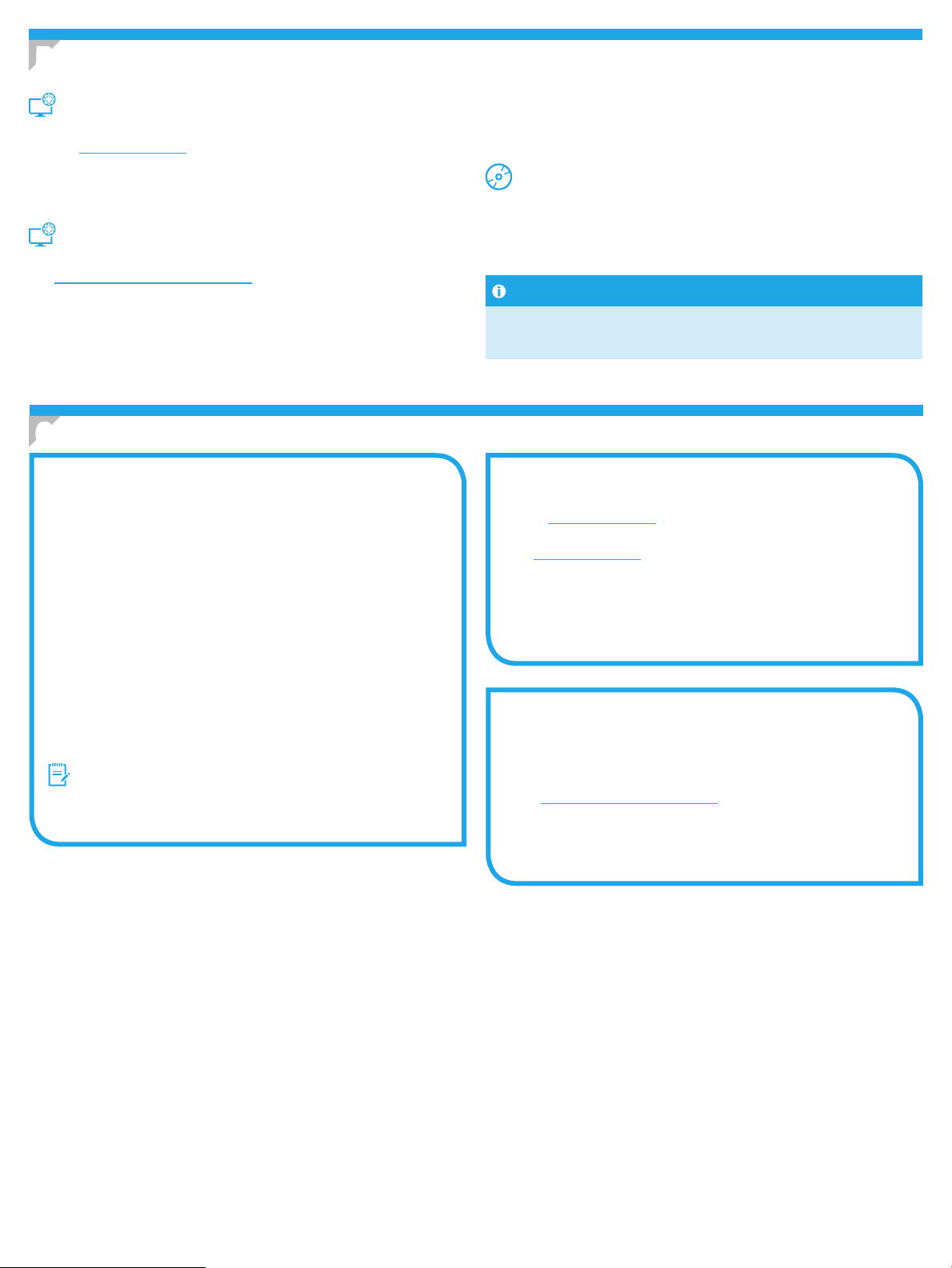
5. Бағдарламалық құралды орнату файлдарын табу немесе жүктеп алу
3. Принтер үлгісі мен операциялық жүйе үшін бағдарламалық құралды
1-әдіс: HP Easy Start қызметінен жүктеп алу
(Windows және OS X)
1. Осы 123.hp.com/laserjet торабына өтіңіз және Download (Жүктеп алу)
түймесін басыңыз.
2. Экрандағы нұсқауларды орындап, файлды компьютерге сақтауды ұсынады.
3. Файл сақталған қалтаның ішінен бағдарламалық құрал файлын іске
қосып, «6. Бағдарламалық құралды орнату» тармағына өтіңіз.
2-әдіс: Принтерді қолдау веб-торабынан жүктеп
жүктеп алыңыз.
4. Файл сақталған қалтаның ішінен бағдарламалық құрал файлын іске
қосып, «6. Бағдарламалық құралды орнату» тармағына өтіңіз.
3-әдіс: принтердің ықшам дискісінен орнату
(текWindows)
1. Принтердің ықшам дискісін компьютерге салыңыз.
2. Мына тармаққа өтіңіз: «6. Бағдарламалық құралды орнату».
алу (Windows және OS X)
1. www.hp.com/support/ljmfpM25-M27 торабына өтіңіз.
2. Software and drivers (Бағдарламалық құрал және драйверлер) тармағын
таңдаңыз.
Орнату бойынша ескертпелер
Принтердің бағдарламалық құралы туралы қосымша мәліметтерді принтердің
ықшам дискісіндегі орнату бойынша ескертпелер файлынан қараңыз.
6. Бағдарламалық құралды орнату
Windows толық шешімі
1. Принтердің ықшам дискісін компьютерге салыңыз немесе
интернеттен жүктеп алынған бағдарламалық құралдың орнату
файлын іске қосыңыз.
2. Бағдарламалық құралды орнатушы операциялық жүйенің тілін
анықтайды да, орнату бағдарламасының негізгі мәзірін сол тілде
көрсетеді. Ықшам дискіден орнатқан кезде орнату бағдарламасы
30 секундтан кейін іске қосылмаса, компьютерде ықшам дискіні
шолып, SETUP.EXE деп аталатын файлды іске қосыңыз.
3. Бағдарламалық құралды орнату үшін экрандағы нұсқауларды
орындаңыз.
4. Байланыс түрін таңдауға нұсқау берілгенде байланыс түрінің тиісті
опциясын таңдаңыз:
• Осы компьютерді USB кабелін пайдаланып тікелей қосу
• Желі арқылы қосу
• Бірінші сымсыз байланысты орнату бойынша көмек алу
ЕСКЕРТПЕ. Желі арқылы қосу кезінде өнімді таңдаудың ең оңай
жолы — Automatically nd my printer on the network (Желіде
принтерімді автоматты түрде табу) параметрін таңдау.
OSX орнатымы
Mac пайдаланушылары ықшам дискідегі сілтемені баса алады немесе
тікелей 123.hp.com/laserjet торабына өтіп, принтердің бағдарламалық
құралын орнату үшін HP Easy Start қызметін жүктеп алуына болады.
1. 123.hp.com/laserjet торабына өтіңіз.
2. HP Easy Start қызметін жүктеп алу үшін Download (Жүктеп алу)
түймесін басыңыз.
3. HP Easy Start қызметін ашыңыз, одан кейін экрандағы
нұсқауларды орындаңыз.
HP үшін Readiris Pro
Оптикалық мәтінді тану (OCR) мүмкіндігін қоса, қосымша сканерлеу
мүмкіндіктерін қосу үшін осы тегін бағдарламалық құралды жүктеп
алыңыз.
Интернеттен бағдарламалық құралды жүктеп алу үшін келесі торапқа
өтіңіз: www.hp.com/support/ljM25-M27
Drivers (Драйверлер) опциясын, тиісті операциялық жүйені таңдап,
Next(Келесі) түймесін басыңыз. Application - 3rd Party (Қолданба - үшінші
тарап) түймесін, одан кейін Download (Жүктеп алу) түймесін басыңыз.
2
Page 3
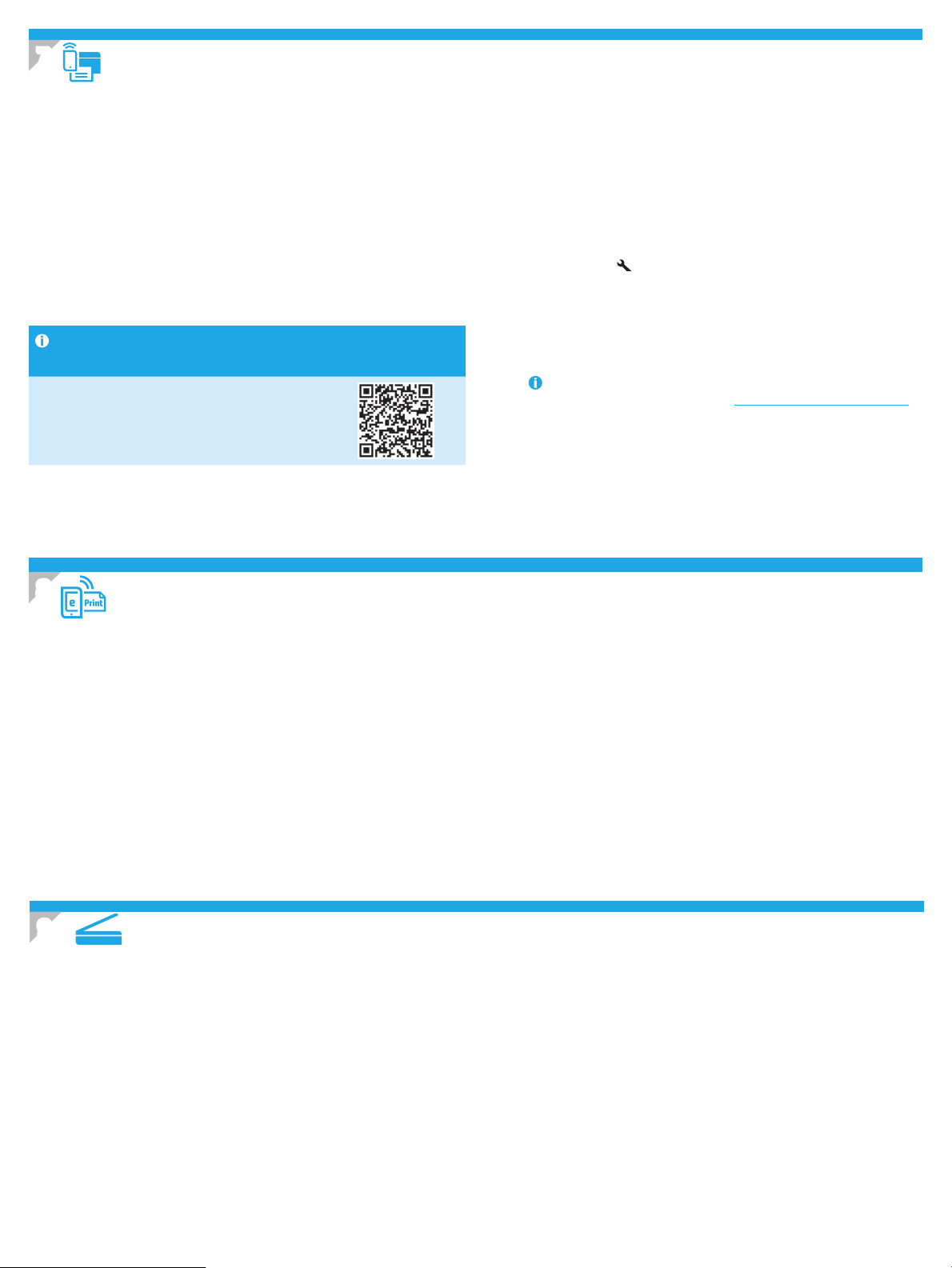
7.
Мобильді және сымсыз басып шығару (қосымша)
Құрылғыны сымсыз желіге қосу
7.1
Телефоннан немесе планшеттен басып шығару үшін құрылғыны
принтер қосылған сымсыз желіге қосыңыз.
Жаңарақ Android құрылғылары (4.4 немесе одан жаңа)
Басып шығарылатын элементті ашып, Menu (Мәзір) түймесін таңдаңыз.
Print (Басып шығару) опциясын, принтерді, одан кейін Print (Басып
шығару) опциясын таңдаңыз.
Кейбір құрылғылар үшін Google Play дүкенінен HP Print Service
қосымша бағдарламасын жүктеп алу қажет.
Ескірек Android құрылғылары (4.3 немесе одан ескі)
Google Play дүкенінен HP ePrint бағдарламасын жүктеп алыңыз.
Мобильді басып шығару туралы қосымша
мәліметтер
Басқа мобильді басып шығару параметрлері,
соның ішінде қосымша ePrint шешімдері
туралы қосымша мәліметтер алу үшін QR кодын
сканерлеңіз немесе пайдаланушы нұсқаулығының
«Мобильді басып шығару» бөлімін қараңыз.
Wireless Direct (тек сымсыз модельдер)
7.2
HP Wireless Direct мүмкіндігі желіге немесе интернетке байланысты қажет
етпестен сымсыз мобильді құрылғыдан HP Wireless Direct қосылған
принтеріне тікелей жақыннан басып шығаруға мүмкіндік береді.
Сымсыз тікелей қосылу мүмкіндігін қосу
Wireless Direct (Сымсыз тікелей) параметрін басқару панелінен қосу
үшін келесі қадамдарды орындаңыз.
1. Келесі мәзірлерді ашу үшін принтердің басқару панелінде
Setup (Бастау) түймесін басыңыз:
• Network Setup (Желіні орнату)
• Сымсыз байланыс мәзірі
• Wireless Direct
2. On (Қосу) опциясын таңдап, OK түймесін басыңыз. Принтер
параметрді сақтап, басқару панелінде Wireless Direct Settings
(Wireless Direct параметрлері) мәзірі қайта ашылады.
Сымсыз басып шығару мен сымсыз орнату туралы қосымша
ақпаратты мына беттен қараңыз: www.hp.com/go/wirelessprinting.
Принтерді ашу
1. Мобильді құрылғыдан Wi-Fi қызметін қосып, сымсыз желілерді іздеңіз.
2. Принтердің басқару тақтасында «HP-Print-үлгі-аты» ретінде
көрсетілетін принтерді таңдаңыз. Принтер атауының үлгісі:
HP-Print-29-AJ OJP 8620
8.
Құжаттарды кез келген электрондық пошта қосылған құрылғыдан, керек десеңіз бірдей желіде емес құрылғылардан принтердің электрондық пошта
мекенжайына электрондық пошта тіркемесі ретінде жіберу арқылы оларды басып шығару үшін электрондық пошта арқылы HP ePrint мүмкіндігін пайдаланыңыз.
Электрондық пошта арқылы HPePrint функциясын пайдалану үшін принтер
мына талаптарға сай болуы керек:
• Принтер сымды немесе сымсыз желіге қосылған және интернетке кіру
мүмкіндігі бар болуы керек.
• Принтерде HPWeb Services қосылып тұруы және принтер HPConnected
қызметіне тіркелген болуы керек.
9.
Принтердегі сканерлеу тапсырмасын бастау үшін компьютердегі HP Scan
бағдарламалық құралын пайдаланыңыз.
Windows
Start (Бастау) түймесін басып, Programs (Бағдарламалар), All Programs
(Барлық бағдарламалар), HP опциясын таңдап, HP Scan бағдарламалық
құралын таңдаңыз.
Электрондық пошта арқылы HP ePrint мүмкіндігін орнату (қосымша)
HP веб-қызметтерін қосу
2 жолды СКД басқару тақтасы
1. Принтер желіге қосылған кезде принтер желісінің IP мекенжайын
веб-шолғышқа енгізіңіз. Принтер IP мекенжайын табу үшін келесі
опциялардың бірін пайдаланыңыз:
• Осы Жұмысты бастау нұсқаулығындағы «Принтердің IP мекенжайын
табу» бөліміне өтіңіз
• Пайдаланушы нұсқаулығын қараңыз
2. Пайда болатын веб-бетте HP Web Services (HP веб-қызметтері)
қойындысын басыңыз.
3. Пайдалану шарттарын қарап шығып қабылдап, Enable (Қосу) түймесін
басыңыз.
Сканерлеу мүмкіндігін пайдалану
OS X
Applications (Қолданбалар) түймесін басыңыз, одан кейін HP Easy Scan
тармағын таңдаңыз.
3
Page 4
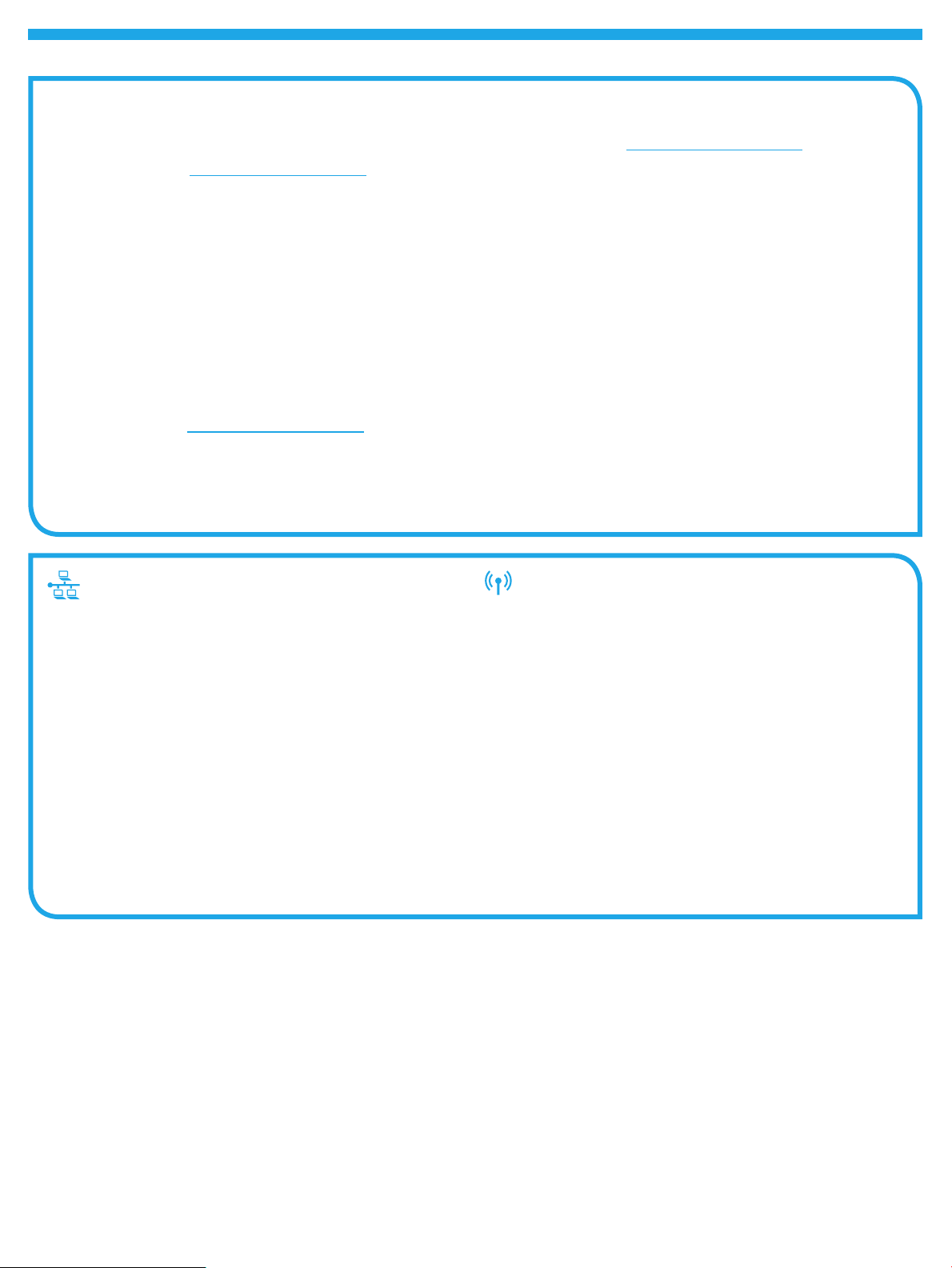
Ақауларды жою
Пайдаланушы нұсқаулығы
Пайдаланушы нұсқаулығына принтерді пайдалану және ақауларды жою
туралы ақпарат кіреді. Оны принтердің ықшам дискісінен және мына вебтораптан алуға болады:
1. Мына бөлімге өтіңіз: www.hp.com/support/ljM25-M27
2. Тиісті тілді таңдаңыз, ұсынылған жағдайда принтерді таңдаңыз, одан
кейін User Guides (Пайдаланушы нұсқаулықтары) түймесін басыңыз.
Windows жүйесі үшін ұсынылған бағдарламалық құралды орнату
барысында пайдаланушы нұсқаулығы компьютерге көшіріледі.
Windows
Start (Бастау) түймесін басыңыз, Programs (Бағдарламалар) немесе
AllPrograms (Барлық бағдарламалар) тармағын, HP тармағын таңдаңыз,
HP принтерінің қалтасын таңдаңыз, одан кейін Help (Анықтама) тармағын
таңдаңыз.
Windows
Start (Бастау) экранында оның бос аймағын тінтуірдің оң жақ түймесімен
басыңыз, бағдарламалар тақтасынан All Apps (Барлық бағдарламалар)
тармағын таңдаңыз, принтердің атауы бар белгішені басыңыз, одан кейін
Help (Анықтама) тармағын таңдаңыз.
®
XP, Windows Vista® және Windows®7
®
8
Микробағдарлама жаңартуларын тексеру
1. Мына бөлімге өтіңіз: www.hp.com/support/ljM25-M27
2. Тізімнен принтерді немесе санатты таңдап, Drivers (Драйверлер)
түймесін басыңыз.
3. Операциялық жүйені таңдап, Next (Келесі) түймесін басыңыз.
4. Firmware (Микробағдарлама) опциясын таңдап, Download
(Жүктепалу) түймесін басыңыз.
Қосымша қолдау ресурстары
Принтер бойынша HP компаниясының жан-жақты анықтамасын алу үшін
келесі мекенжайға өтіңіз: www.hp.com/support/ljM25-M27
• Проблемаларды шешу
• Кеңейтілген конфигурация нұсқауларын табу
• Бағдарламалық құрал жаңартуларын жүктеп алу
• Қолдау форумдарына қосылу
• Кепілдік және нормативтік ақпарат табу
• Мобильді басып шығару ресурстарына қол жеткізу
Сымды (Ethernet) желі байланысы (қосымша)
• Дұрыс ұзындықтағы кабельді пайдаланып, принтердің дұрыс желілік
портқа жалғанғанын тексеріңіз.
• Желілік порттың жанындағы шамның жанып тұрғанын тексеріңіз.
• Компьютерде принтер драйвері орнатылғанын тексеріңіз.
• Желі ақпаратын жіберу арқылы желі байланысын тексеріңіз:
Windows
Start (Бастау) > Run (Іске қосу) тармағын таңдаңыз. cmd деп
теріп, Enter пернесін басыңыз. Ping деп теріңіз, бос орын енгізіңіз,
принтердің IP мекенжайын теріңіз, одан кейін Enter пернесін басыңыз.
IPмекенжайының үлгісі: 192.168.0.1. Принтердің IP мекенжайын табу
үшін «Принтердің IP мекенжайын табу» бөлімін қараңыз.
OS X
Желі утилитасын ашып, ping (жаңғырықты тексеру) аймағына
IPмекенжайын теріңіз. Enter пернесін басыңыз. IP мекенжайының
үлгісі: 192.168.0.1. Принтердің IP мекенжайын табу үшін «Принтердің
IPмекенжайын табу» бөлімін қараңыз.
• Егер терезе ақпарат жіберу уақытын көрсетсе, онда желі жұмыс істейді.
• Егер ping жұмыс істемесе, принтерді қайта іске қосып, қосылым
қадамдарының барлығын қайтадан тексеріп көріңіз.
Сымсыз желі қосылымы (сымсыз үлгілер)
• Желі кабелінің қосылмағанын тексеріңіз. Желі кабелі қосылып тұрғанда,
принтер сымсыз желіге қосыла алмайды.
• Принтер мен сымсыз маршрутизатордың қосылып тұрғанын және қуаты
бар екенін тексеріңіз. Сымсыз қосқыштың қосылып тұрғанын тексеріңіз.
• Принтер сымсыз желінің ауқымында екенін тексеріңіз. Көптеген желілер
үшін принтер сымсыз кіру нүктесінің (сымсыз маршрутизатор) 30 м
(100фут) ауқымында болуы тиіс.
• Компьютерде принтер драйвері орнатылғанын тексеріңіз.
• Компьютер мен принтердің бірдей сымсыз желіге қосылғанын тексеріңіз.
• Mac үшін сымсыз маршрутизатордың Bonjour желісін қолдайтындығын
тексеріңіз.
• Сымсыз маршрутизаторды қайта қосыңыз.
4
Page 5

Өнім ерекшеліктері
Кәсіби сапалы құжаттарды керемет мәнде басып шығарыңыз.
• Басып шығару жылдамдығы: A4 өлшемді қағазда минутына (парақ/минут) 18 парақ
және Letter өлшемді қағазда 19 парақ/мин басып шығарады
Пайдаланушылар тарапынан қалдық жабдықты тастау
Бұл таңба өнімді басқа үй қоқысымен тастауға болмайтындығын
білдіреді. Оның орнына, қалдық жабдықты қалдық электр және электрондық
жабдықтарды қайта өңдеуге арналған арнайы жинау орындарына
апару арқылы адам денсаулығы мен қоршаған ортаны қорғауыңыз қажет.
Қосымша ақпарат алу үшін үй қоқысын тастау қызметіне хабарласыңыз
немесемына бетке өтіңіз: www.hp.com/recycle.
Химиялық заттар
HP корпорациясы REACH (Еуропа Парламенті мен кеңесінің ЕО № 1907/2006 ережесі)
секілді заңнама талаптарына сәйкес өнімдеріміздегі химиялық заттар туралы ақпаратты
тұтынушыларға ұсынуға тырысады. Бұл өнімнің химиялық ақпарат есебін
мына беттен табуға болады: www.hp.com/go/reach.
Өнімді өндіру күні
Принтер өндірілген жылды және айды анықтау үшін өнімдегі жапсырманы қарап,
тізімдегі өндірілген күнді табыңыз.
5
Page 6

Қазақша ........... 1
Русский ............ 6
Руководство по началу работы
с МФУ LaserJet Pro MFP M25–M27
ВАЖНО!
Выполните
1–3, указанные
в брошюре
по настройке
оборудования
принтера, после
чего перейдите
к этапу 4.
этапы
www.hp.com/support/ljmfpM25-M27 www.register.hp.com
Содержание
4. Выбор способа подключения и подготовка к установке
программного обеспечения ................................................................6
5. Поиск или скачивание файлов установки программного
обеспечения..........................................................................................7
6. Установка программного обеспечения .............................................. 7
7. Мобильная и беспроводная печать (дополнительно) .....................8
8. Настройка HP ePrint по электронной почте (дополнительно) ........ 8
9. Использование функции сканирования ............................................ 8
Устранение неполадок ............................................................................9
4. Выбор способа подключения и подготовка к установке программного
обеспечения
Прямое подключение USB между
принтером и компьютером
Необходимо использовать кабель USB типа «A-B».
Windows
1. Не подсоединяйте USB-кабель до завершения установки ПО.
Впроцессе установки появится соответствующее уведомление
онеобходимости подключения кабеля. Если кабель уже подключен,
перезапустите принтер при отображении программой установки
запроса на подключение кабеля.
2. Перейдите к этапу 5. Поиск или скачивание файлов установки ПО.
ПРИМЕЧАНИЕ. Во время установки программного обеспечения
выберите вариант Напрямую с помощью кабеля USB.
OS X
1. В OS X подключите принтер к компьютеру с помощью USB-кабеля
до начала установки программного обеспечения.
2. Перейдите к этапу 5. Поиск или скачивание файлов установки ПО.
Подключение по проводной сети
(Ethernet)
Используйте стандартный сетевой кабель.
1. Подключите сетевой кабель к принтеру и к сети. Подождите
несколько минут, чтобы принтер получил сетевой адрес.
2. Перейдите к этапу 5. Поиск или скачивание файлов установки ПО.
ПРИМЕЧАНИЕ. Во время установки программного обеспечения
выберите вариант Подключение через сеть.
(дополнительно)
Встроенное беспроводное сетевое
подключение (только для моделей nw)
1. Перед подключением принтера к беспроводной сети (Wi-Fi)
убедитесь, что принтер, точка доступа и компьютер включены
ичто компьютер подключен к беспроводной сети.
2. Потребуется кабель USB.
3. Отключите кабель USB или Ethernet, подключенный к принтеру.
4. Если требуется печать с компьютера, перейдите к этапу 5. Поиск
или скачивание файлов установки программного обеспечения.
Если требуется печать только с телефона или планшета,
перейдите к этапу 7. Мобильная и беспроводная печать.
ПРИМЕЧАНИЕ. Во время установки ПО выберите Помощь в установке
беспроводного соединения в первый раз. (Только для Windows.)
Как найти IP-адрес принтера (дополнительно)
1. Нажмите кнопку Настройка .
2. Откройте «Отчеты», выберите Отчет о конфигурации и нажмите ОК.
3. Найдите IP-адрес принтера в разделе «Сведения о сети».
ПРИМЕЧАНИЕ. Дополнительная информация приведена в руководстве
пользователя.
6
Page 7

5. Поиск или скачивание файлов установки программного обеспечения
3. Скачайте ПО для своей модели принтера и ОС.
Способ 1. Скачивание HP Easy Start (Windows и OS X)
1. Перейдите на страницу 123.hp.com/laserjet и нажмите Download (Скачать).
2. Следуйте инструкциям на экране, чтобы сохранить файл на компьютере.
3. Запустите файл программы из папки, в которую он был сохранен,
иперейдите к этапу 6. Установка программного обеспечения.
4. Запустите файл программы из папки, в которую он был сохранен,
иперейдите к этапу 6. Установка программного обеспечения.
Способ 3. Установка с компакт-диска принтера
(только для Windows)
Способ 2. Скачивание с сайта поддержки принтера
(Windows и OS X)
1. Перейдите на страницу www.hp.com/support/ljmfpM25-M27.
2. Выберите Software and drivers (ПО и драйверы).
1. Вставьте компакт-диск принтера в устройство чтения компакт-дисков
компьютера.
2. Перейдите к этапу 6. Установка программного обеспечения.
Замечания по установке
Дополнительную информацию о программном обеспечении для принтера
см. в файле «Замечания по установке» на компакт-диске принтера.
6. Установка программного обеспечения
Полное решение для Windows
1. Вставьте в компьютер компакт-диск принтера или запустите файл
установки программного обеспечения, скачанный с веб-сайта.
2. Программа установки определяет язык ОС и отображает главное
меню программы установки на этом языке. Если при установке
с компакт-диска программа установки не запустится через
30секунд, откройте на компьютере папку компакт-диска, затем
запустите файл SETUP.EXE.
3. Для завершения установки программного обеспечения следуйте
инструкциям на экране.
4. При появлении запроса на выбор типа подключения выберите
соответствующий тип подключения.
• Напрямую с помощью кабеля USB
• Через сеть
• Мне нужна помощь в настройке беспроводного соединения
впервый раз
ПРИМЕЧАНИЕ. Чтобы обнаружить принтер при подключении через
сеть, выберите Автоматический поиск принтера в сети.
Установка в OS X
Пользователи компьютеров Mac могут щелкнуть ссылку на компакт-диске
или перейти непосредственно по адресу 123.hp.com/laserjet и скачать
HPEasy Start для установки программного обеспечения принтера.
1. Перейдите на страницу 123.hp.com/laserjet.
2. Нажмите Download (Скачать), чтобы скачать HP Easy Start.
3. Откройте HP Easy Start и следуйте инструкциям на экране.
Readiris Pro для HP
Скачайте эту программу, чтобы использовать дополнительные
возможности сканирования, включая оптическое распознавание
символов (OCR).
Чтобы скачать ПО в Интернете, перейдите на следующую страницу:
www.hp.com/support/ljM25-M27
Выберите Drivers (Драйверы), выберите соответствующую операционную
систему и нажмите Next (Далее). Нажмите Application - 3rd Party
(Приложение — сторонние разработчики), затем нажмите кнопку
Download (Скачать).
7
Page 8

7.
Мобильная и беспроводная печать (дополнительно)
Подключение устройства к беспроводной сети
7.1
Чтобы печатать с телефона или планшета, подключите устройство
ктой же беспроводной сети, что и принтер.
Новые устройства Android (4.4 или более поздних версий)
Откройте материал, который нужно распечатать, и нажмите кнопку
Меню. Выберите Печать, укажите принтер, затем нажмите Печать.
Для некоторых устройств необходимо скачать модуль HP Print Service
из магазина приложений Google Play.
Старые устройства Android (4.3 или более ранних версий)
Скачайте приложение HP ePrint из магазина Google Play.
Дополнительная информация о мобильной
печати
Чтобы получить дополнительную информацию
о других вариантах мобильной печати, включая
дополнительные решения ePrint, сканируйте
QR-код или изучите раздел «Мобильная печать»
руководства пользователя.
Wireless Direct (только беспроводные модели)
7.2
HP Wireless Direct позволяет напрямую печатать документы
сбеспроводного мобильного устройства на совместимом с указанной
функцией принтере; подключение к Интернету или сети не требуется.
Включить прямое беспроводное подключение
Чтобы включить Wireless Direct с панели управления, выполните
следующие действия.
1. На панели управления принтера нажмите кнопку Настройка ,
чтобы открыть следующие меню:
• Сетевая установка
• Меню беспроводного соединения
• Wireless Direct
2. Выберите вариант Вкл. и нажмите кнопку ОК. Принтер сохранит
настройки, после чего на экране панели управления снова появится
меню Настройки Wireless Direct.
Подробнее о беспроводной печати и настройке беспроводного
подключения см. на сайте www.hp.com/go/wirelessprinting.
Обнаружение принтера
1. На мобильном устройстве включите Wi-Fi и выполнить поиск
беспроводных сетей.
2. Выберите принтер, который будет отображаться как «HP-Printназвание-модели», как показано на панели управления принтера.
Пример названия принтера: HP-Print-29-AJ OJP 8620
8.
Функция HP ePrint по электронной почте позволяет отправлять документы на печать, пересылая их во вложении на адрес принтера с любого устройства,
поддерживающего электронную почту, в том числе с устройств, которые находятся в других сетях.
Для использования HP ePrint по электронной почте принтер должен
соответствовать следующим требованиям.
• Принтер должен быть подключен к беспроводной или проводной сети
ииметь доступ к Интернету.
• На принтере должны быть включены веб-службы HP, а сам принтер
необходимо зарегистрировать в системе HP Connected.
9.
Чтобы запустить задание сканирования на принтере, воспользуйтесь
программой HP Scan на компьютере.
Windows
Щелкните Пуск, выберите Программы или Все программы, затем HP иHPScan.
Настройка HP ePrint по электронной почте (дополнительно)
Активация веб-служб HP
2-строчная ЖК-панель управления
1. После подключения принтера к сети введите IP-адрес принтера в веббраузере. Используйте один из следующих способов для поиска IP-адреса
принтера.
• Перейдите в раздел «Как найти IP-адрес принтера» данного
руководства по началу работы.
• См. руководство пользователя.
2. На открывшейся веб-странице перейдите на вкладку Веб-службы HP.
3. Ознакомьтесь с условиями использования и примите их, а затем нажмите
кнопку Включить.
Использование функции сканирования
OS X
Нажмите Приложения и выберите HP Easy Scan.
8
Page 9

Устранение неполадок
Руководство пользователя
Руководство пользователя содержит сведения об использовании принтера
и устранении неполадок. Руководство доступно на компакт-диске
принтера и в Интернете.
1. Перейдите по адресу: www.hp.com/support/ljM25-M27
2. Выберите соответствующий язык, затем принтер, если появится
запрос, затем нажмите User Guides (Руководства пользователя).
В Windows руководство пользователя устанавливается на компьютер
вместе с рекомендуемым программным обеспечением.
Windows
Нажмите Пуск, выберите Программы или Все программы, выберите
HP,укажите папку для принтера HP и выберите Справка.
Windows
На начальном экране щелкните правой кнопкой мыши по пустому
пространству, выберите Все приложения на панели приложений, нажмите
значок с названием принтера, а затем выберите Справка.
®
XP, Windows Vista®, and Windows® 7
®
8
Проверка обновлений микропрограммы
1. Перейдите по адресу: www.hp.com/support/ljM25-M27
2. Выберите из списка принтер или категорию, затем нажмите Drivers
(Драйверы).
3. Выберите операционную систему, затем нажмите кнопку Next (Далее).
4. Выберите Firmware (Микропрограмма) и нажмите кнопку Download
(Скачать).
Подключение по проводной сети (Ethernet)
(дополнительно)
• Убедитесь в том, что принтер подключен к соответствующему сетевому
порту с помощью кабеля требуемой длины.
• Убедитесь, что индикаторы рядом с сетевым разъемом горят.
• Драйвер печати должен быть установлен на компьютере.
• Убедитесь в наличии сетевого соединения, проверив связь с устройством
с помощью команды ping.
Windows
Щелкните Пуск > Выполнить. Введите команду cmd и нажмите клавишу
Enter. Введите ping, нажмите пробел, затем введите IP-адрес принтера
и нажмите клавишу Enter. Пример IP-адреса: 192.168.0.1. О том, как
найти IP-адрес принтера см. в разделе «Поиск IP-адреса принтера».
OS X
Запустите Network Utility и введите IP-адрес на панели ping. Нажмите
клавишу Enter. Пример IP-адреса: 192.168.0.1. О том, как найти IPадрес принтера см. в разделе «Поиск IP-адреса принтера».
• Если выводится время отклика— сеть исправна.
• Если команда ping не работает, попробуйте перезапустить принтер
ипроверьте все шаги подключения.
Дополнительные ресурсы поддержки
Чтобы получить исчерпывающую справочную информацию о принтере
HP, перейдите на страницу www.hp.com/support/ljM25-M27
• Решение проблем
• Инструкции по расширенной настройке
• Скачивание обновлений программного обеспечения
• Участие в форумах технической поддержки
• Поиск информации по гарантии и нормативной информации
• Доступ к ресурсам мобильной печати
Подключение к беспроводной сети (только
для беспроводных моделей)
• Убедитесь, что сетевой кабель не подсоединен. Принтер невозможно
подключить к беспроводной сети, если подсоединен сетевой кабель.
• Убедитесь в том, что принтер и беспроводной маршрутизатор включены
и на них подается питание. Убедитесь, что беспроводной коммутатор
включен.
• Убедитесь, что принтер находится в беспроводной сети. Как и в
большинстве сетей, принтер должен находиться в пределах 30м от
точки беспроводного доступа (беспроводного маршрутизатора).
• Драйвер печати должен быть установлен на компьютере.
• Убедитесь, что компьютер и принтер подсоединены к одной
беспроводной сети.
• Если используется Mac, убедитесь, что беспроводной маршрутизатор
поддерживает протокол Bonjour.
• Перезапустите беспроводной маршрутизатор.
9
Page 10

Характеристики устройства
Экономичная печать документов профессионального качества.
• Скорость печати: до 18 стр/мин на бумаге формата A4 и 19 стр/мин на бумаге
форматаLetter
Утилизация оборудования, отслужившего свой срок, силами пользователя
Наличие этого символа означает, что данное изделие нельзя утилизировать
вместе с другими бытовыми отходами. В целях защиты здоровья людей и
окружающей среды мы рекомендуем сдавать оборудование, отслужившее свой
срок, в специальные пункты приема электрического и электронного оборудования
для дальнейшей переработки. Для получения дополнительной информации
обратитесь в свою службу утилизации отходов или посетите страницу
www.hp.com/recycle.
Химические вещества
Компания HP в обязательном порядке предоставляет клиентам сведения о химических
веществах в своих устройствах в соответствии с такими законодательными требованиями,
как REACH (регламент ЕС №1907/2006 Европейского парламента и Совета). Информацию
осодержании химических веществ для данного устройства можно найти на странице
www.hp.com/go/reach.
Дата производства устройства
Год и месяц производства принтера
указаны на этикетке, которая находится на нем, среди других данных.
10
Page 11

Page 12

© Copyright 2016 HP Development Company, L.P.
Reproduction, adaptation or translation without prior written permission is
prohibited, except as allowed under the copyright laws.
The information contained herein is subject to change without notice.
The only warranties for HP products and services are set forth in the express
warranty statements accompanying such products and services. Nothing herein
should be construed as constituting an additional warranty. HP shall not be liable
for technical or editorial errors or omissions contained herein.
Trademark Credits
Windows® is a U.S. registered trademark of Microsoft Corporation.
Apple and the Apple logo are trademarks of Apple Inc., registered in the U.S. and
other countries.
OS X is a trademark of Apple Inc., registered in the U.S. and other countries.
FCC Regulations
This equipment has been tested and found to comply with the limits for a Class
B digital device, pursuant to Part 15 of the FCC rules. These limits are designed
to provide reasonable protection against harmful interference in a residential
installation. This equipment generates, uses, and can radiate radio-frequency
energy. If this equipment is not installed and used in accordance with the
instructions, it may cause harmful interference to radio communications.
However, there is no guarantee that interference will not occur in a particular
installation. If this equipment does cause harmful interference to radio or
television reception, which can be determined by turning the equipment o and
on, correct the interference by one or more of the following measures:
• Reorient or relocate the receiving antenna.
• Increase separation between equipment and receiver.
• Connect equipment to an outlet on a circuit dierent from that to which the
receiver is located.
• Consult your dealer or an experienced radio/TV technician.
Any changes or modications to the product that are not expressly approved by
HP could void the user’s authority to operate this equipment. Use of a shielded
interface cable is required to comply with the Class B limits of Part 15 of FCC rules.
For more regulatory information, see the electronic user guide. HP shall not be
liable for any direct, indirect, incidental, consequential, or other damage alleged
in connection with the furnishing or use of this information.
www.hp.com
